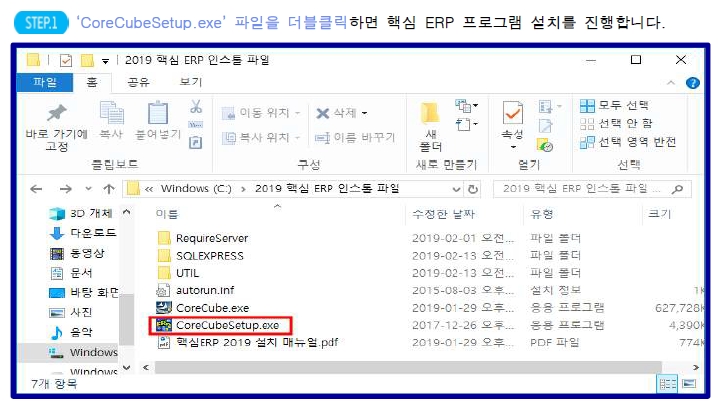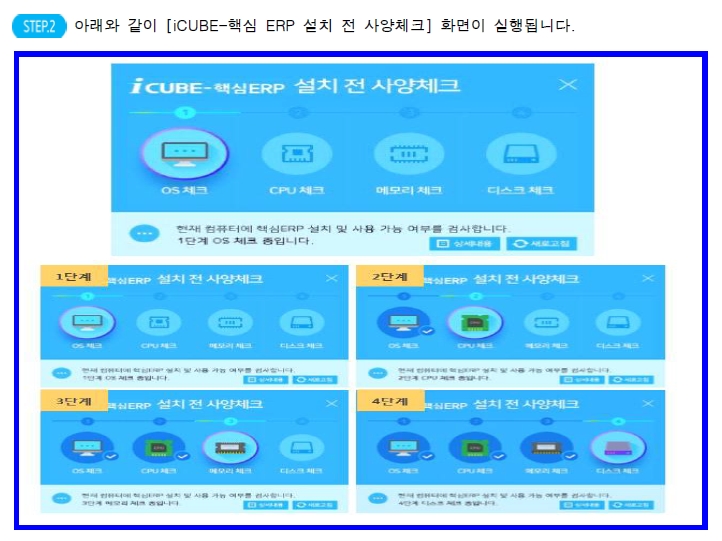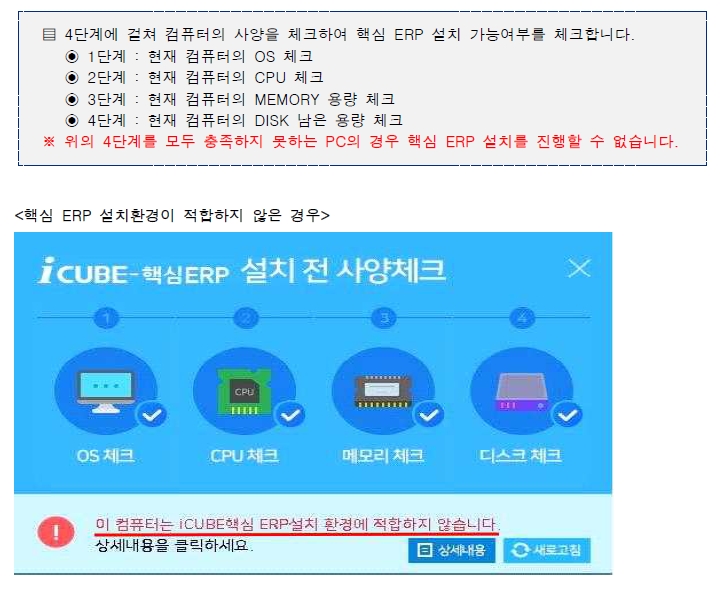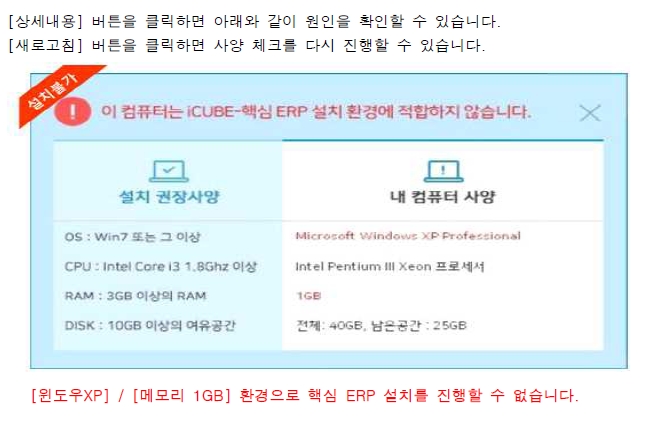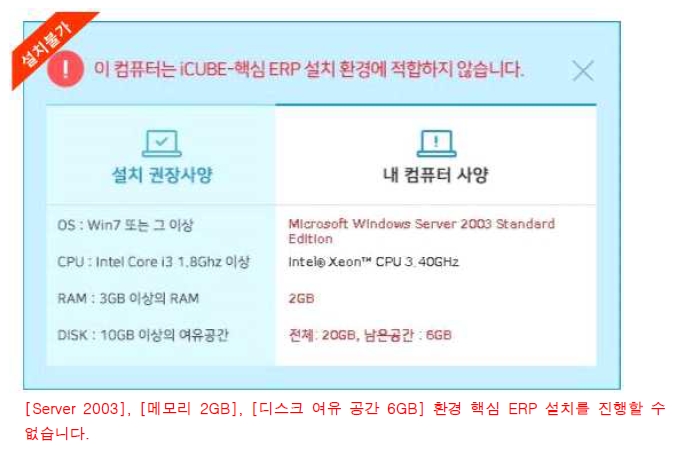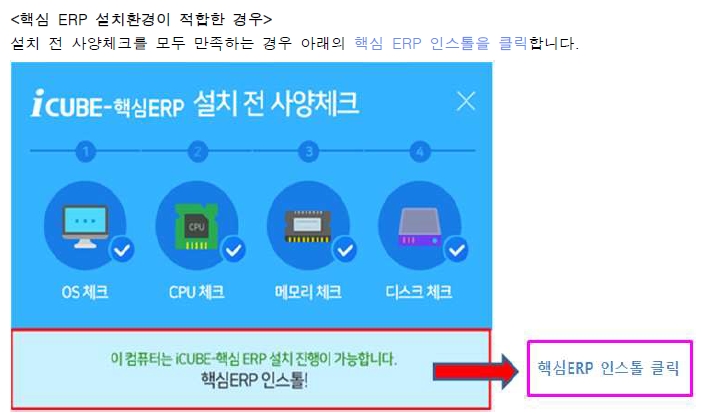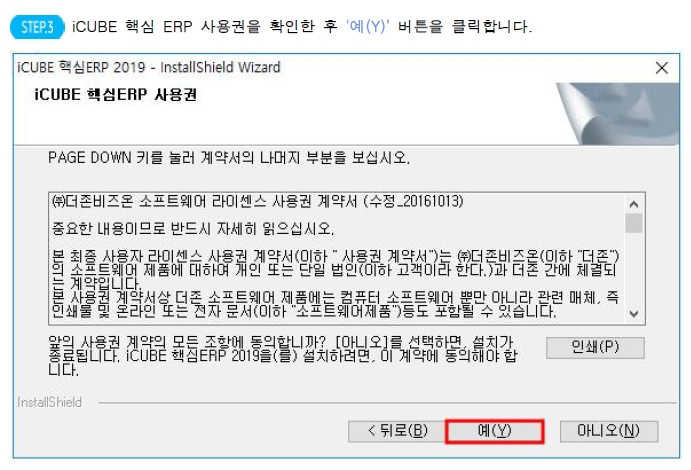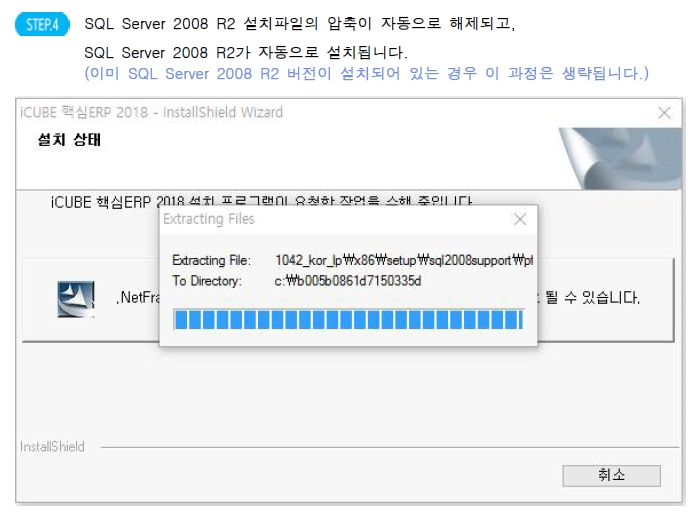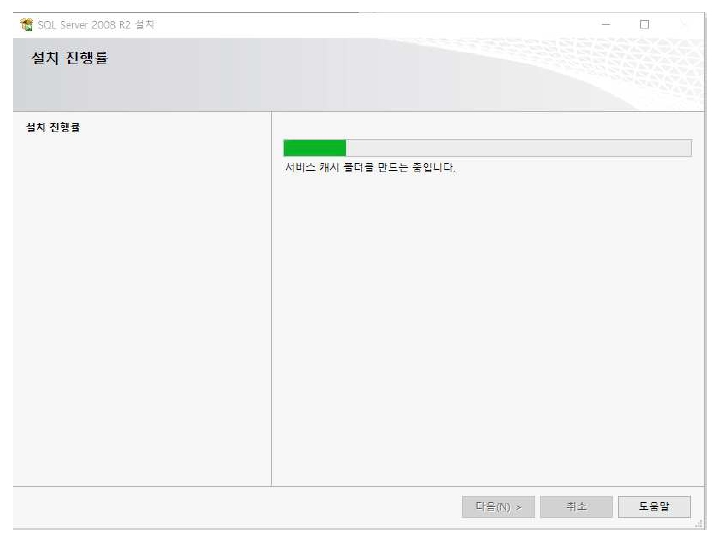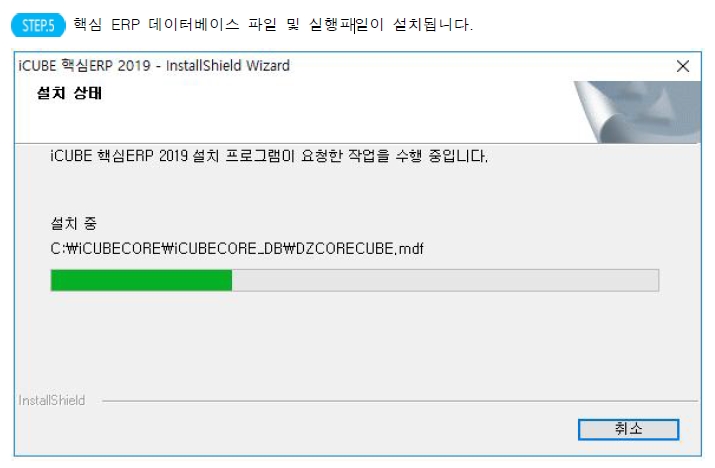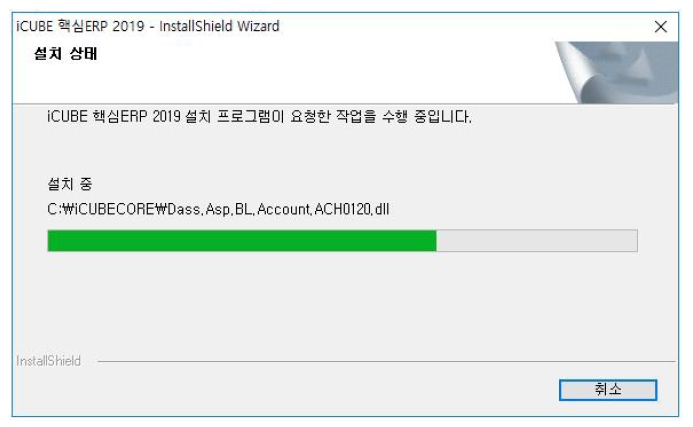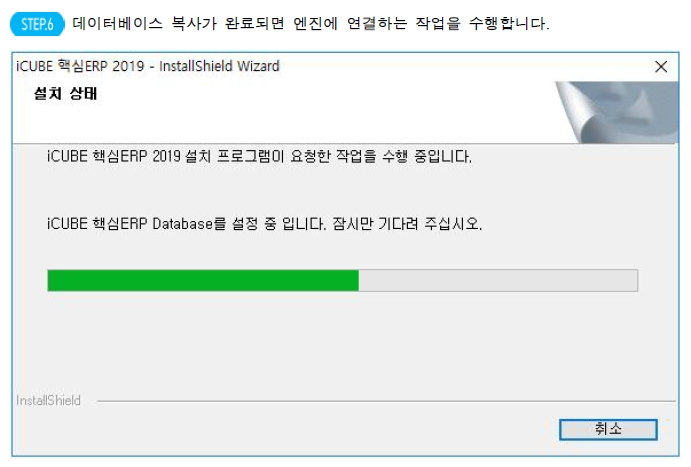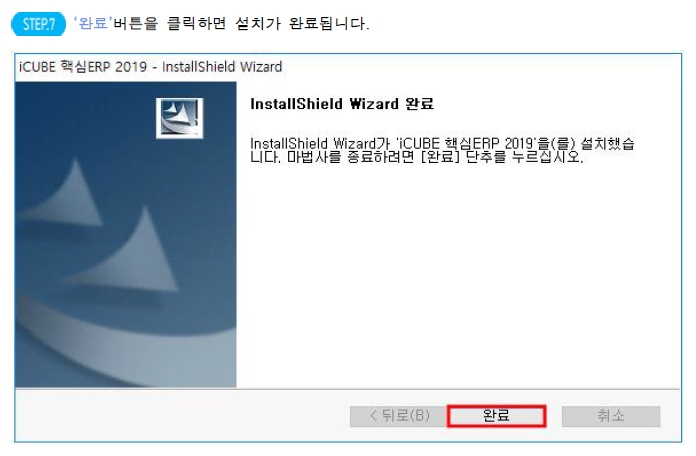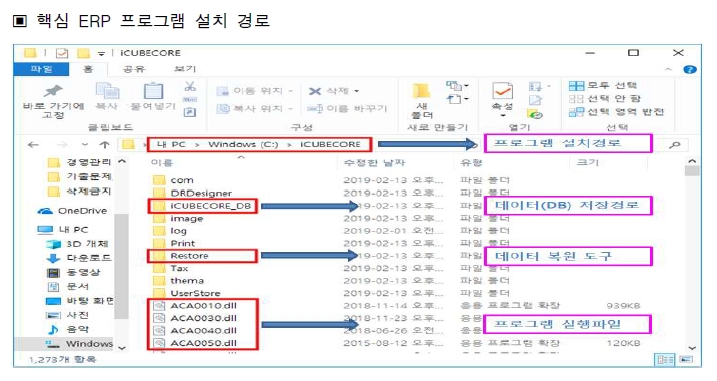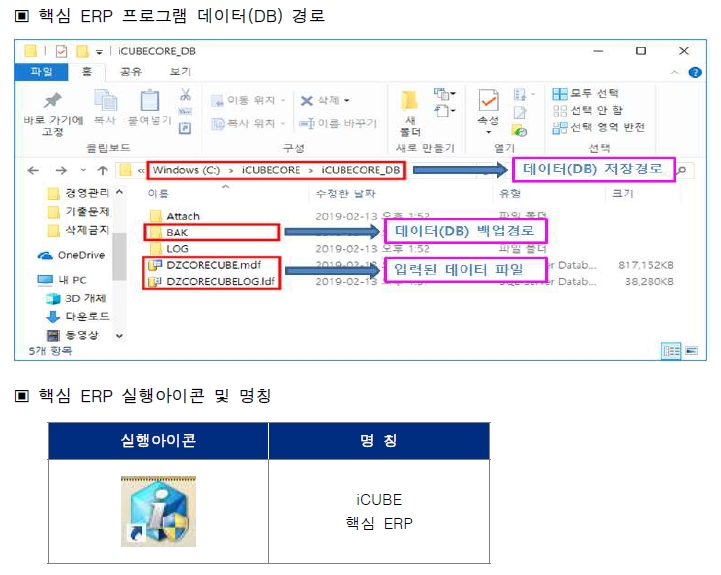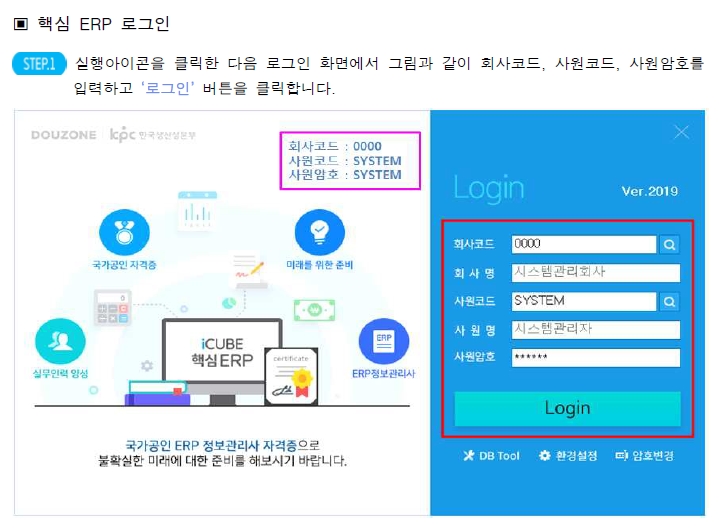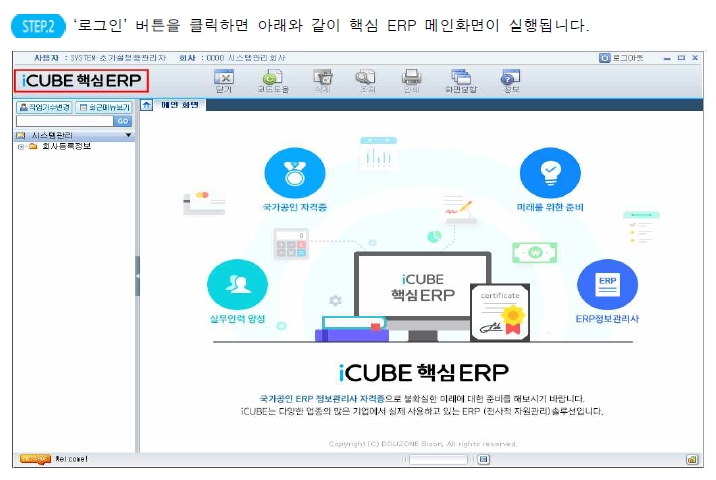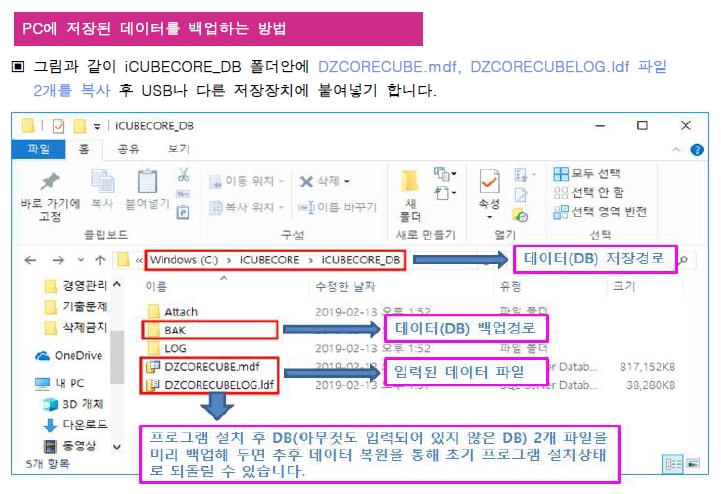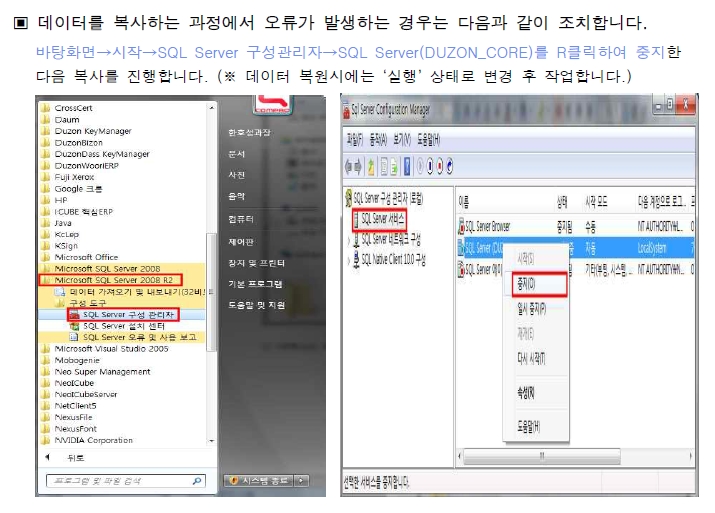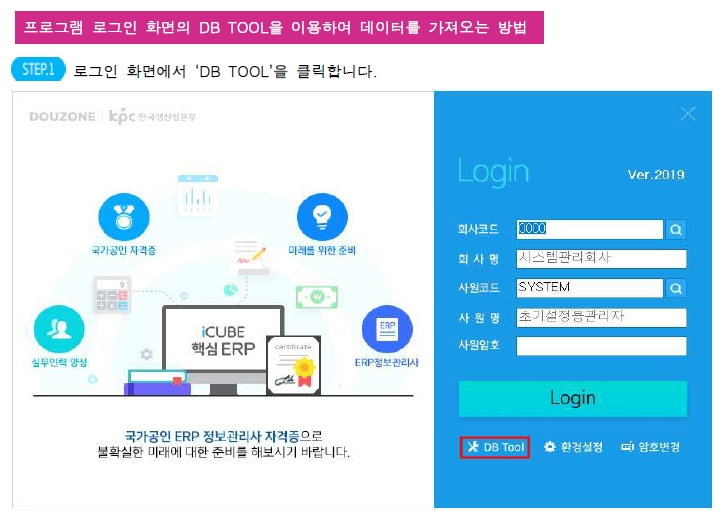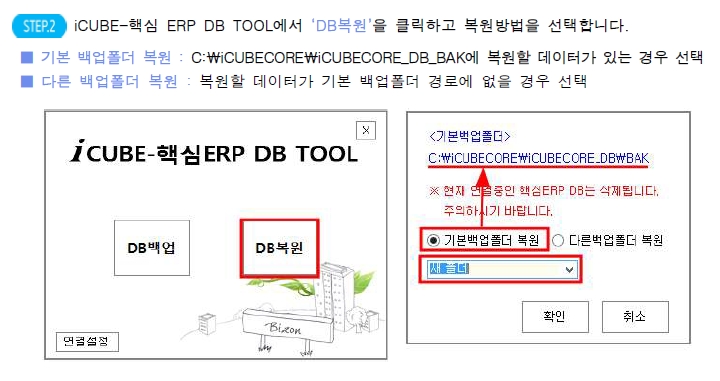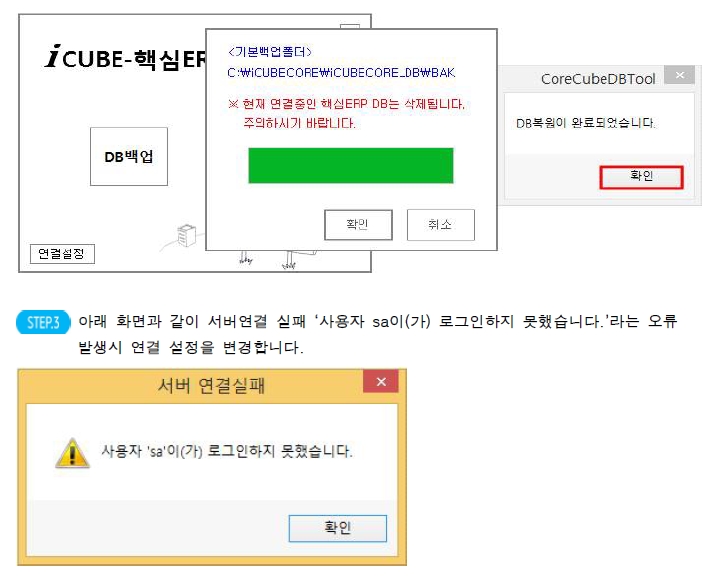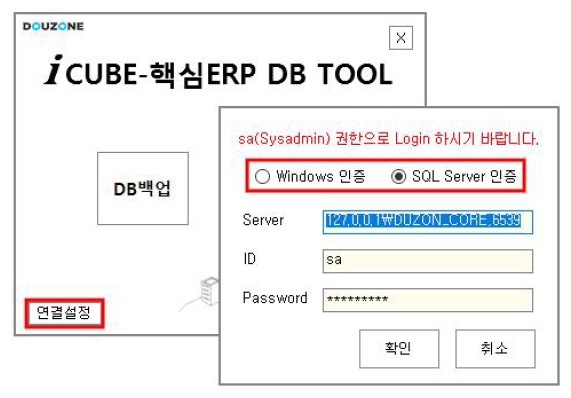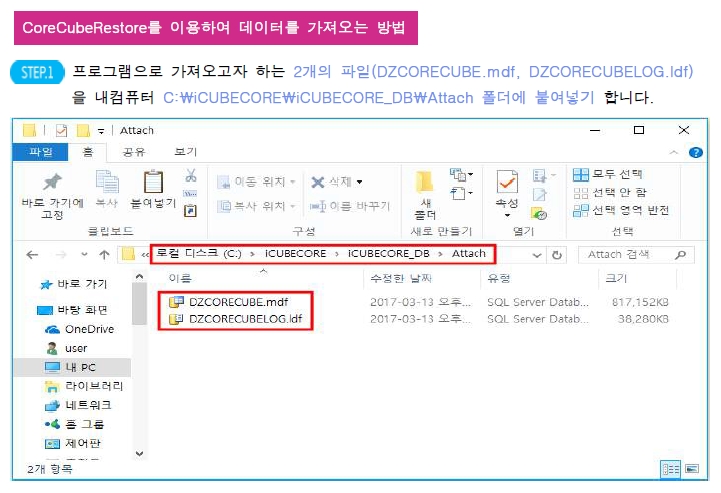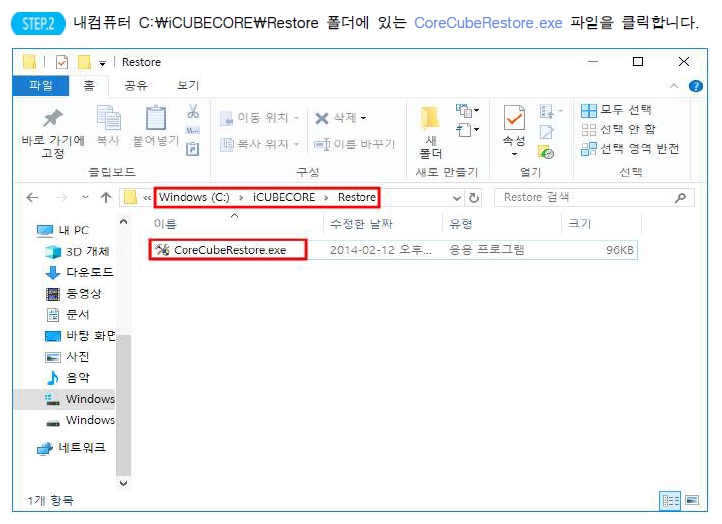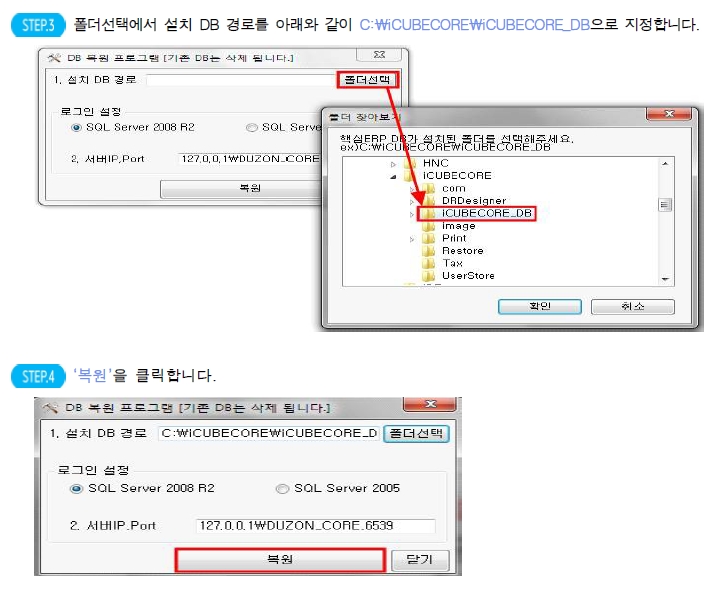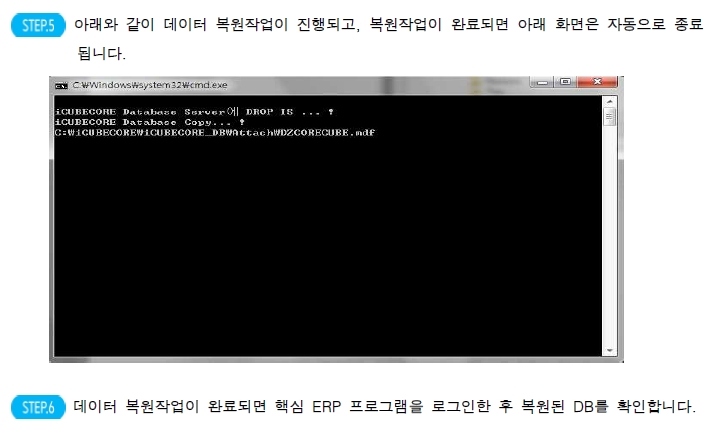컨텐츠 내용
- 학습지원센터
- FAQ
FAQ
- [ERP정보관리사]핵심ERP Database 설치 중 “설치 후 로그인에 실패하였습니다”라는 에러 발생
-
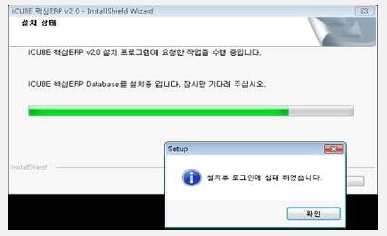
1. 오류 메시지는 무시하고 확인을 클릭하여 설치를 완료합니다.
2. SQL 세팅이 정상으로 되어 있는지 확인하고, 데이터 복원 작업을 수행합니다.
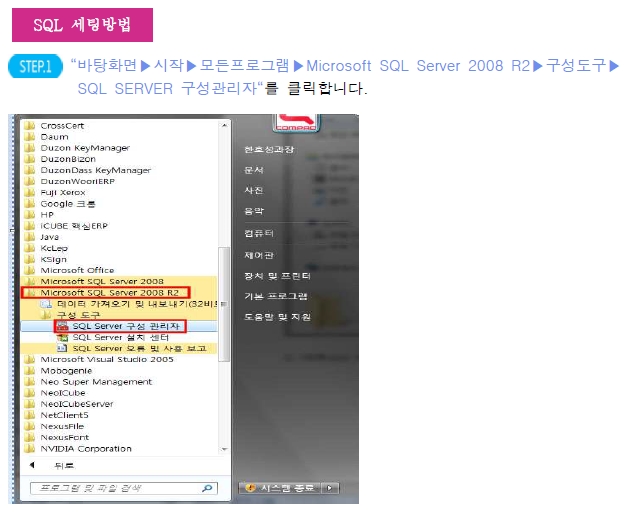
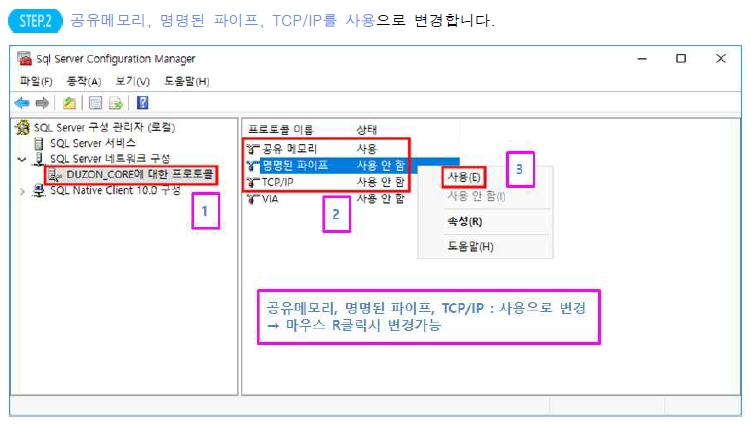
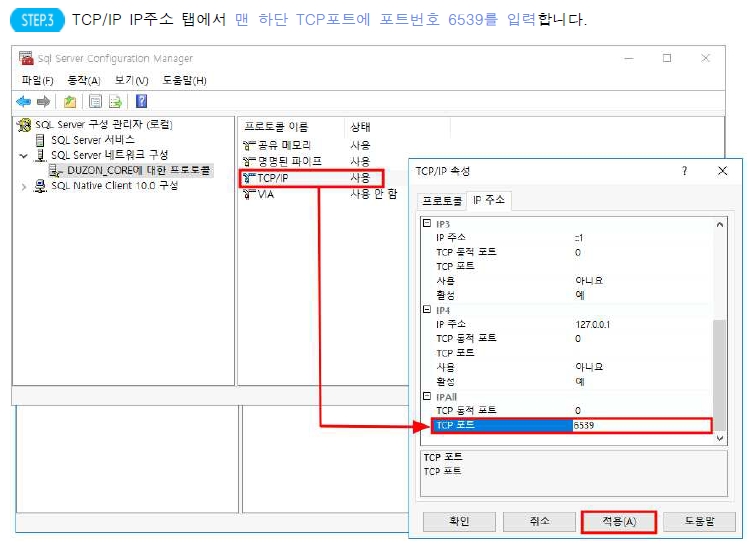
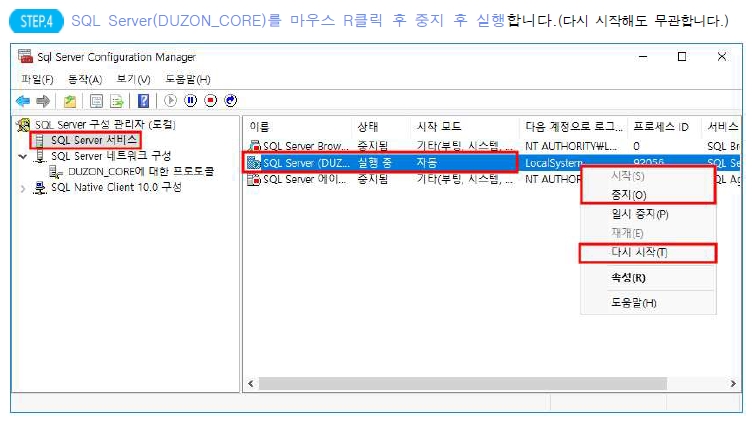

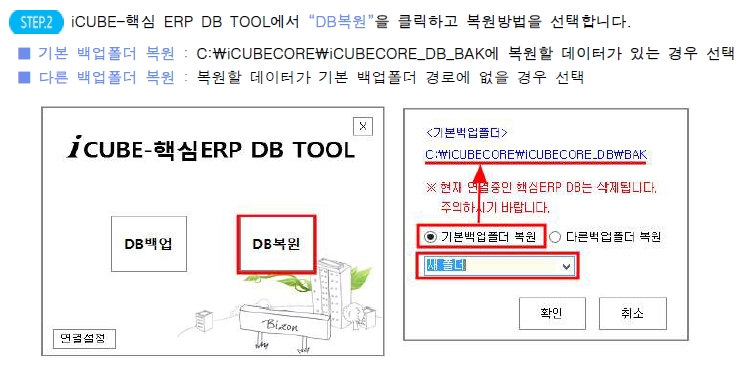
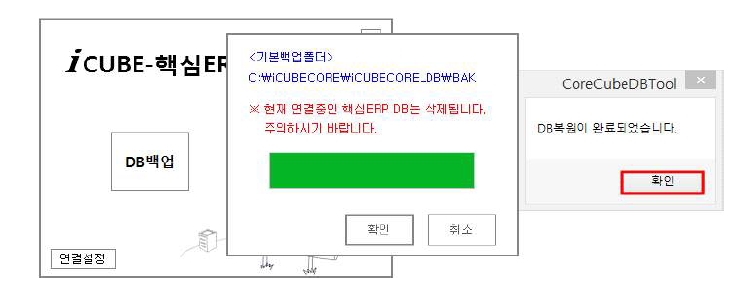
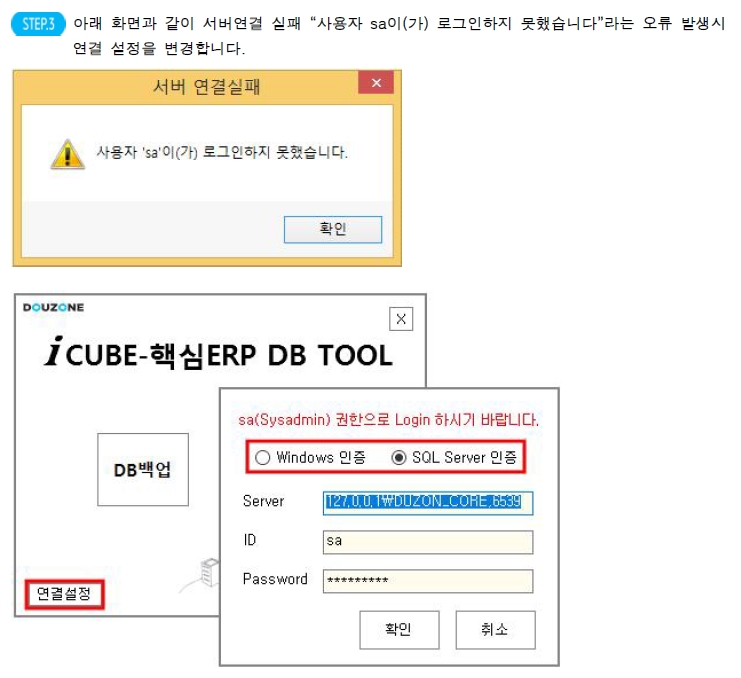
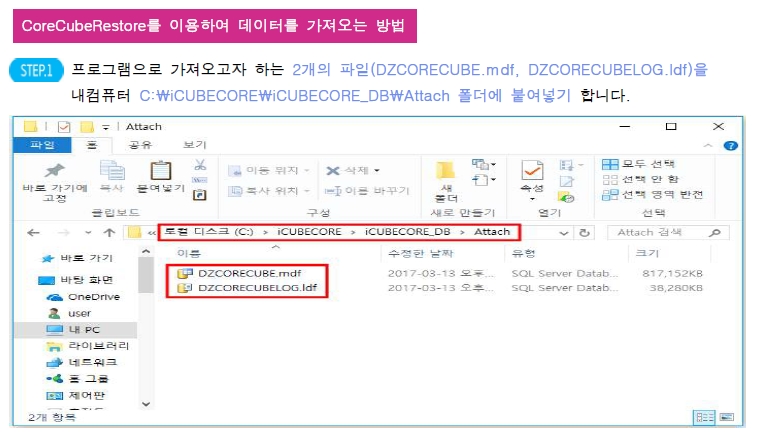
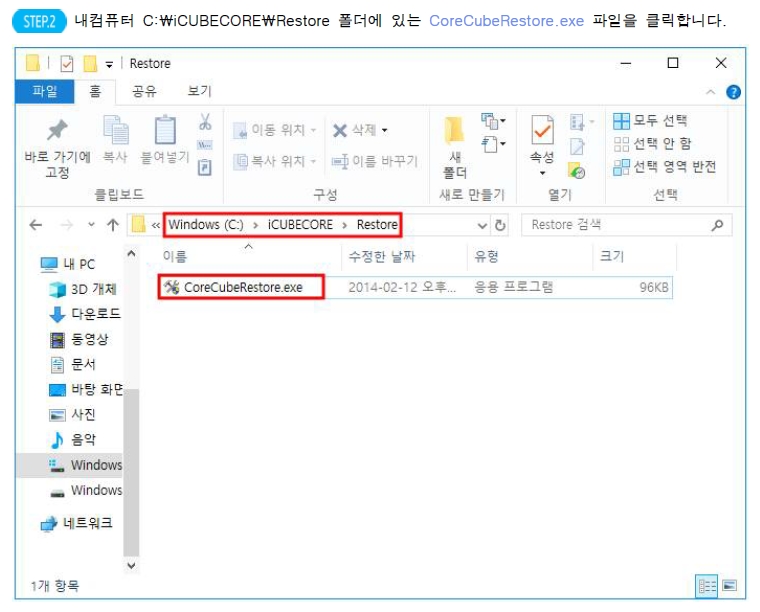
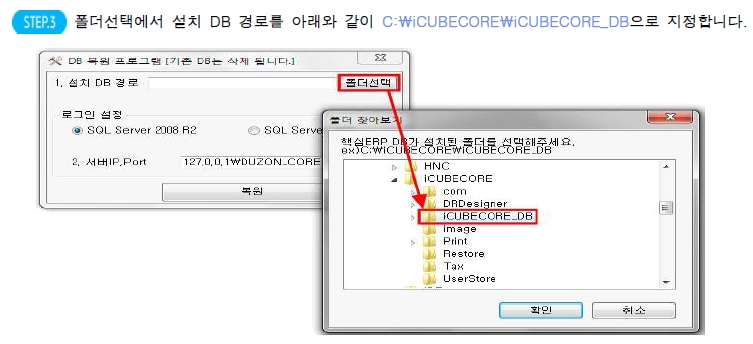
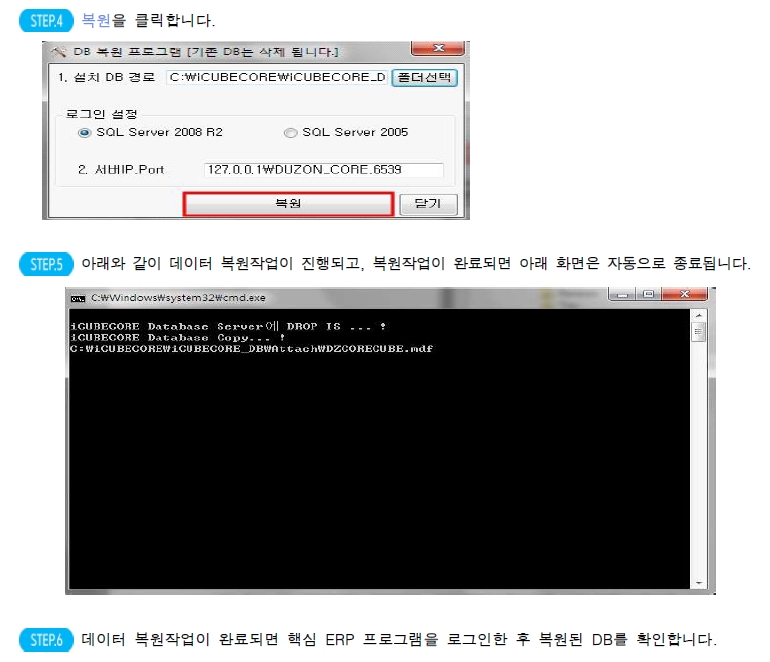 첨부파일
첨부파일
- [ERP정보관리사] 핵심ERP를 설치하기전 체크해야 할 항목에는 무엇이 있나요?
-
□ 하드보안관 종료
하드보안관이란, 보안에 의해 특정 지정된 프로그램을 제외하고 신규로 설치되는 프로그램을
PC 리부팅시에 삭제하는 프로그램입니다.
□ 바이러스체이서, V3 Lite, 다음클리너, 알약 등 백신프로그램 종료
학교 PC가 저사양이거나 특정 백신프로그램으로 인해 설치시 충돌이 발생할 수 있으므로,
프로그램 설치 전 해당 프로그램들을 종료합니다.
□ PC 운영체제가 Windows Vista 이상(Windows 7, 8, 8.1, 10)인 경우 방화벽 해제
■ 시작>제어판>시스템 및 보안을 클릭하고, 사용자계정 컨트롤 설정 변경을 클릭합니다.
■ 사용자계정 컨트롤을 가장 최하 단계로 변경합니다.
■ PC를 재부팅합니다.
- [ERP정보관리사] SQL Server 2008 R2 설치시 “Is not a valid login or you do not have permission."에러
-
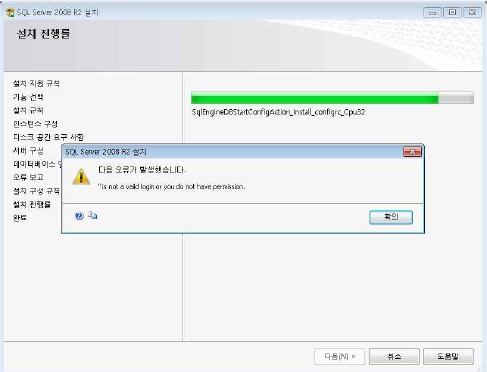
컴퓨터이름과 사용자계정 이름이 동일한 경우 발생하는 현상입니다.
1. 컴퓨터 이름을 변경하고 나서 PC를 재부팅한 다음 Microsoft SQL Server2008R2를 설치하면 됩니다.
2. 컴퓨터 이름을 변경하는 방법 : 내컴퓨터→마우스 R클릭→속성 컴퓨터 이름 변경작업을 수행합니다.
(사용자계정 변경은 시스템 상에서 별도의 작업이 필요함으로 권장하지 않음)
첨부파일
- [ERP정보관리사] SQL Server2008 R2 설치시 “File is corrupt” 라는 에러가 발생합니다.
-
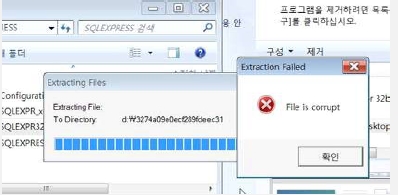
노턴 등 백신프로그램에서 SQL Server2008 R2를 설치하지 못하게 차단한 경우입니다.
백신프로그램에서 보안설정을 해제한 다음 설치를 진행해야 합니다.
첨부파일
- [ERP정보관리사] SQL Server2008 R2 실행시 “요청이 실패했거나 서비스가 시기 적절하게 응답하지 않았습니다.
-
SQL Server2008 R2 구성관리자에서 해당 인스턴스명(DUZON_CORE)을 시작하려고 하면
“요청이 실패했거나 서비스가 시기 적절하게 응답하지 않았습니다. 자세한 내용은 이벤트 로그
또는 기타 응용 프로그램 오류 로그를 참조하십시오.”라는 에러가 발생합니다.
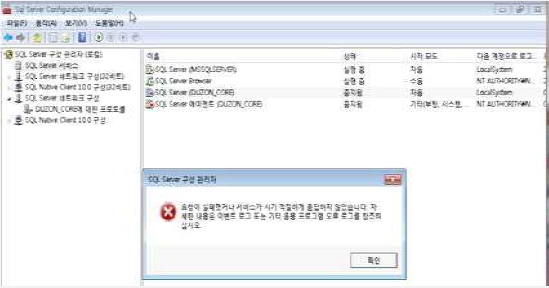
1. 가장 먼저 PC를 재부팅 합니다.
2. 핵심ERP 프로그램의 기본포트번호인 6539 포트가 다른 SQL 인스턴스에 입력되어
있는지 확인합니다.
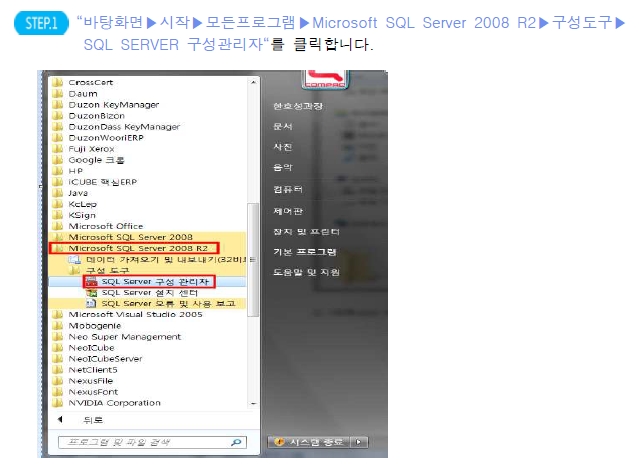
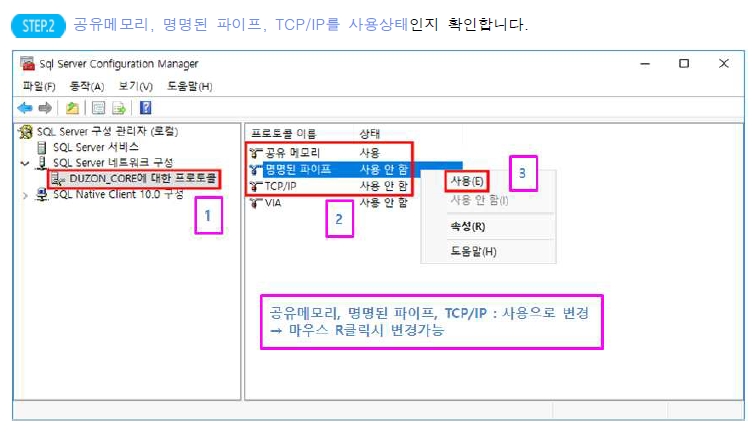
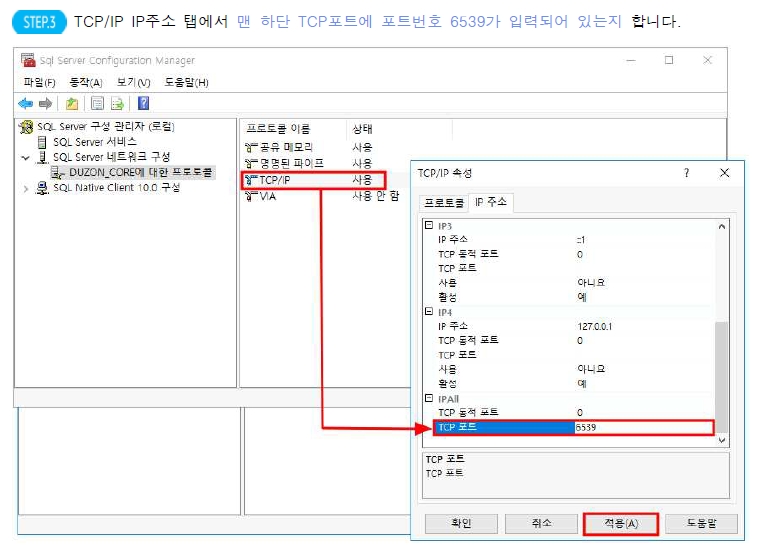
3. 동일 현상 있을 시에는 SQL Server 삭제 후 재설치 합니다.
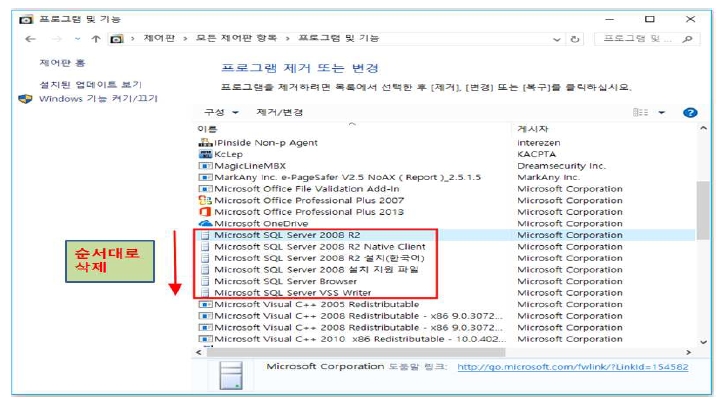
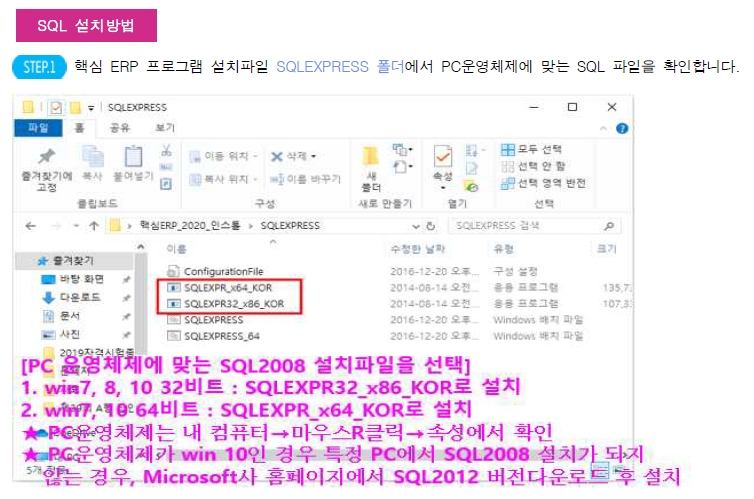
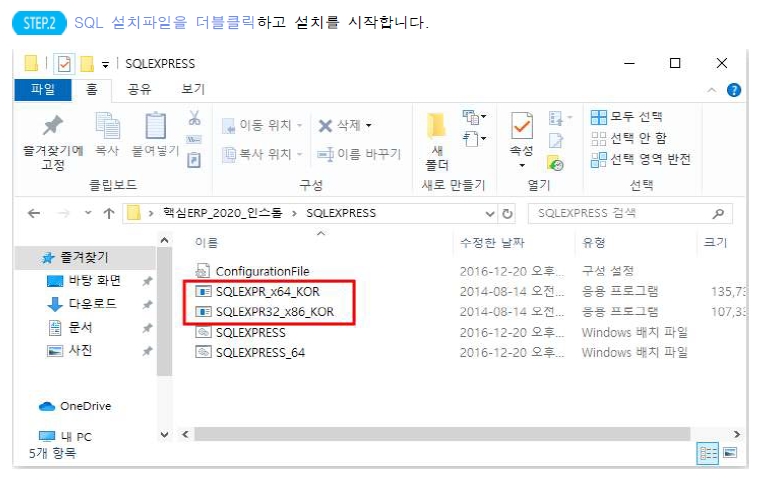
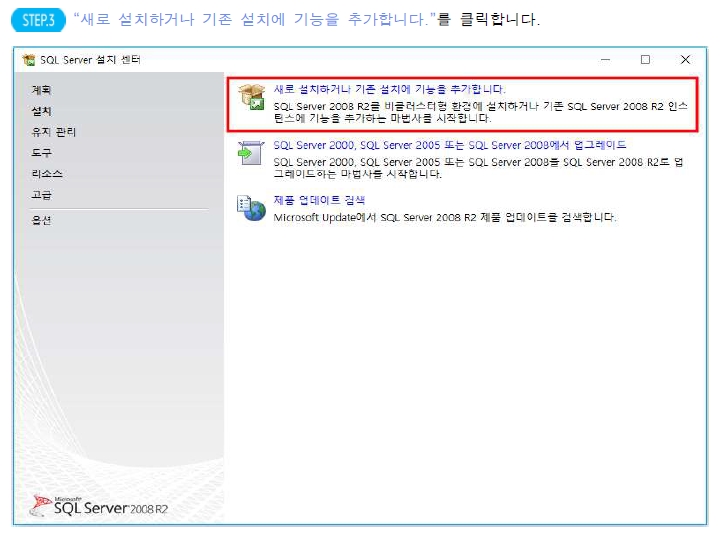
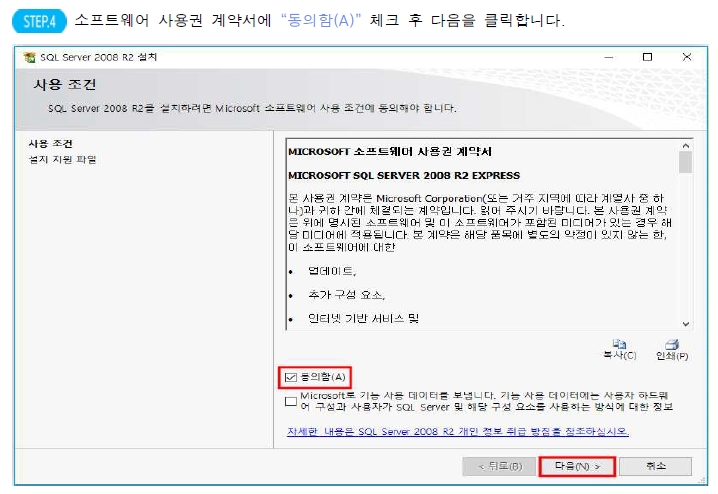
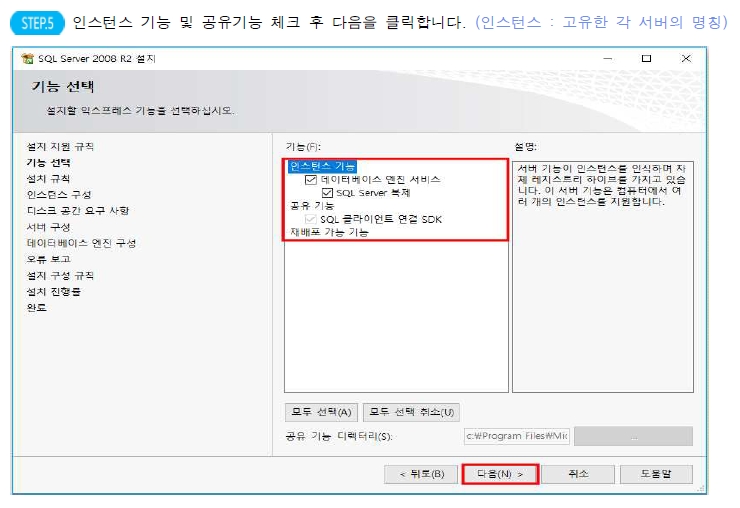
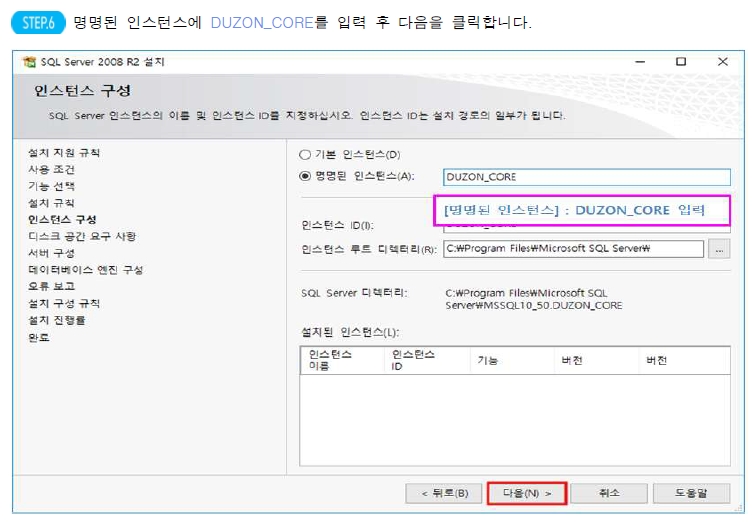
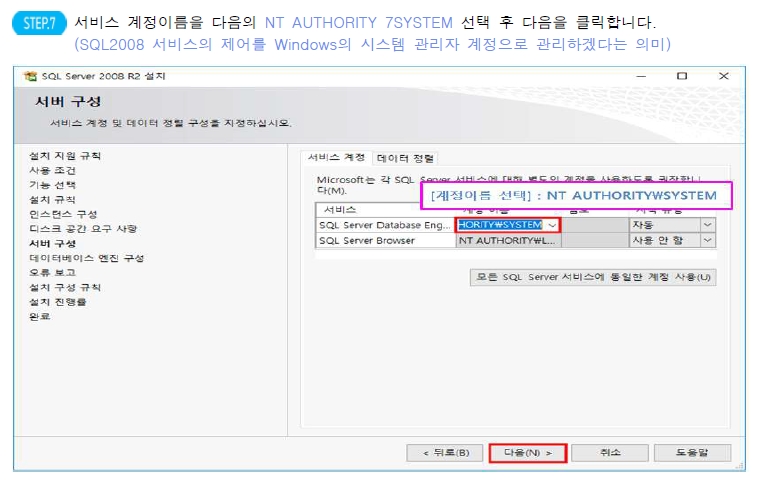
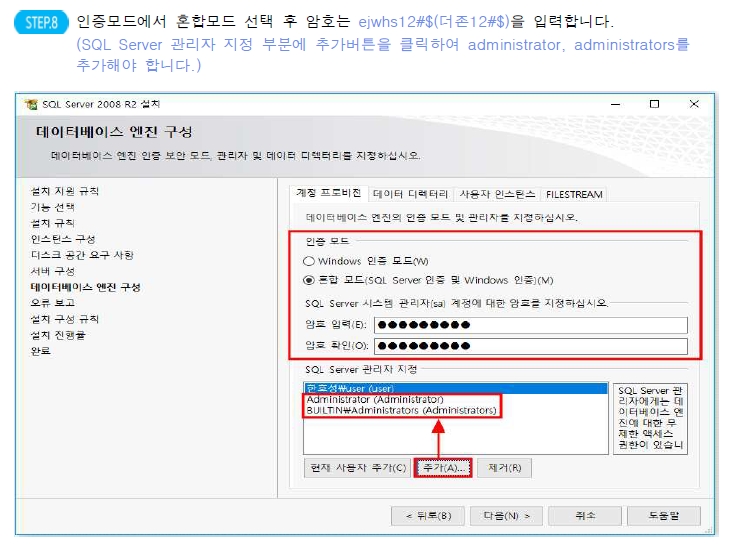
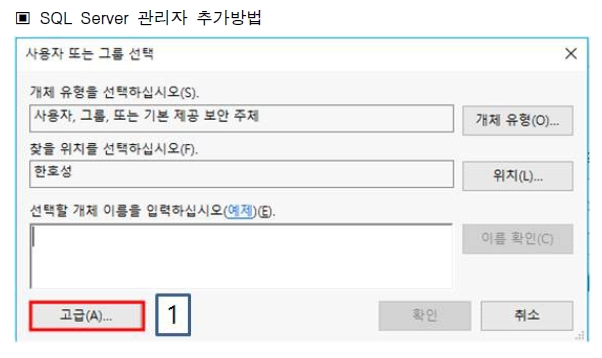
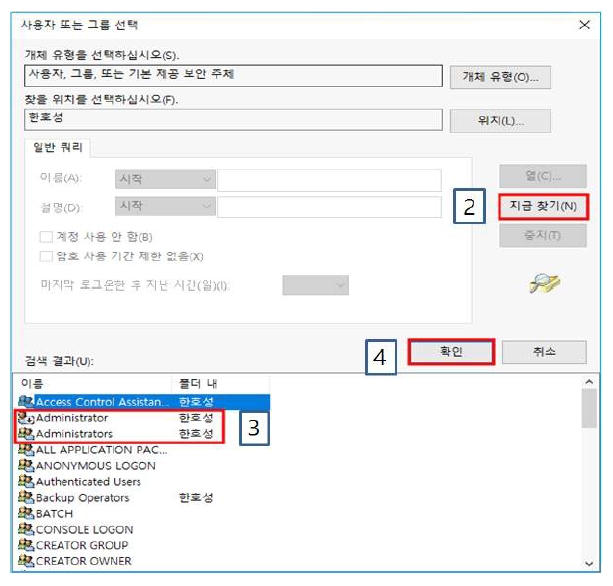
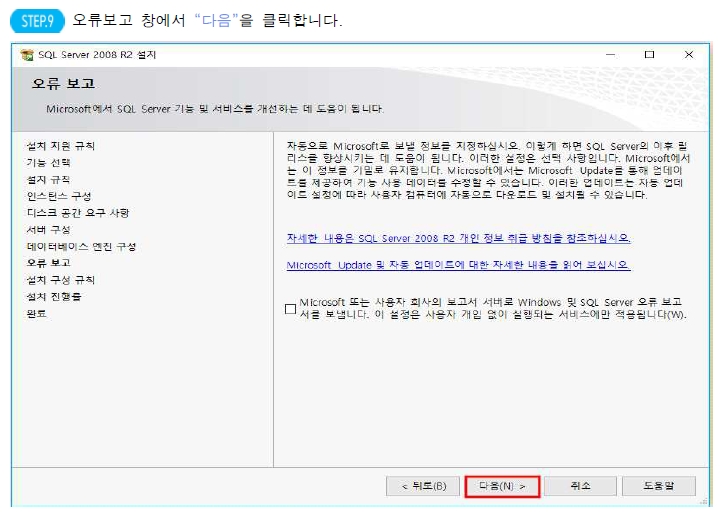
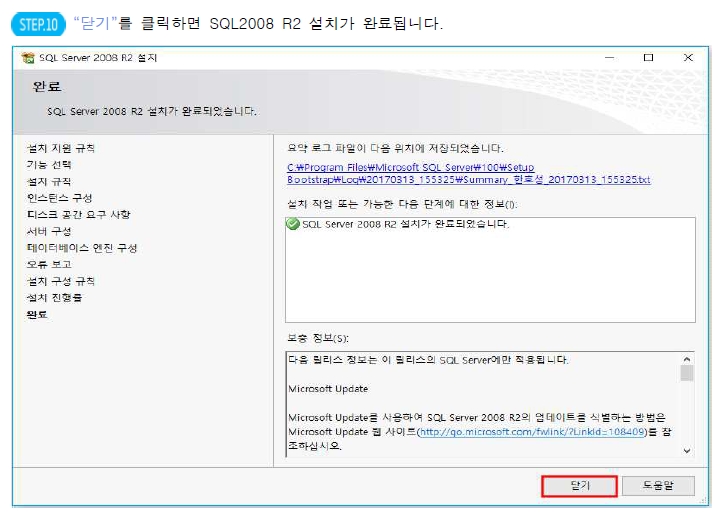
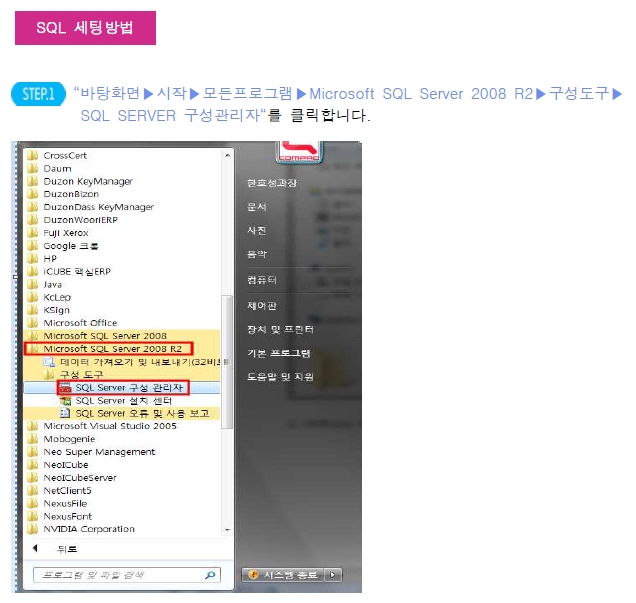
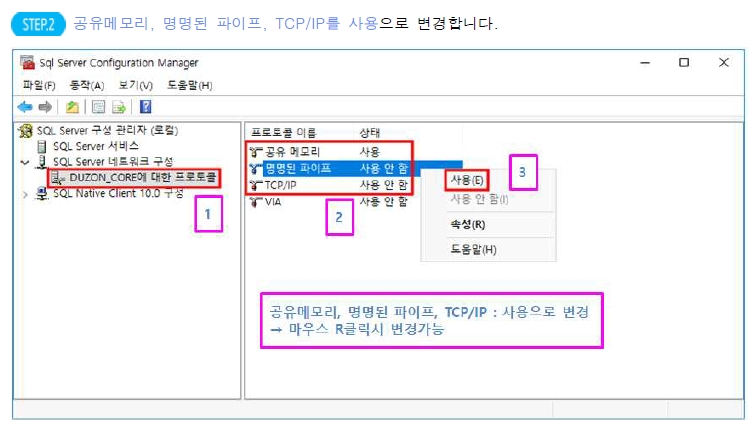
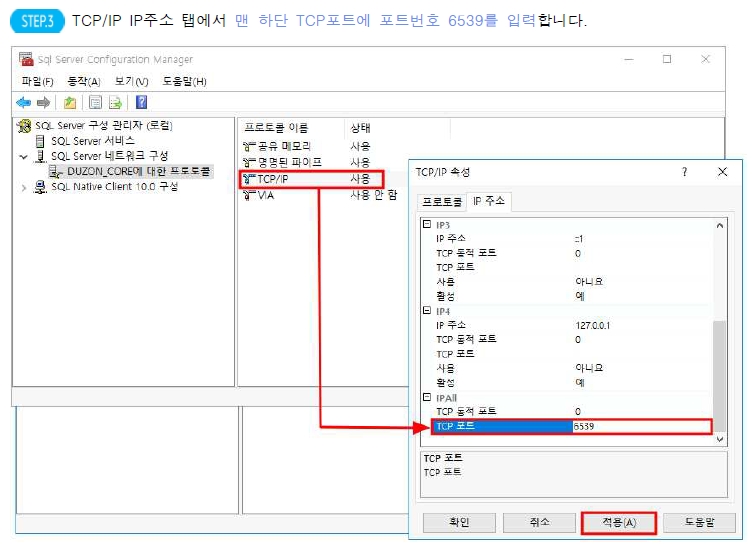
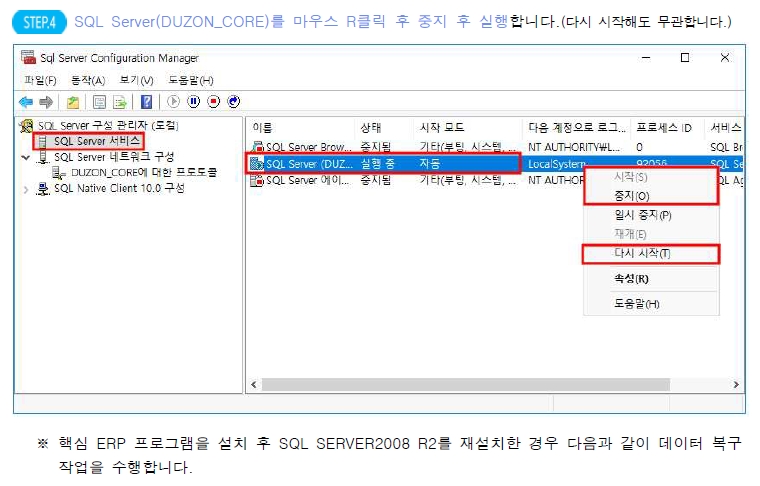
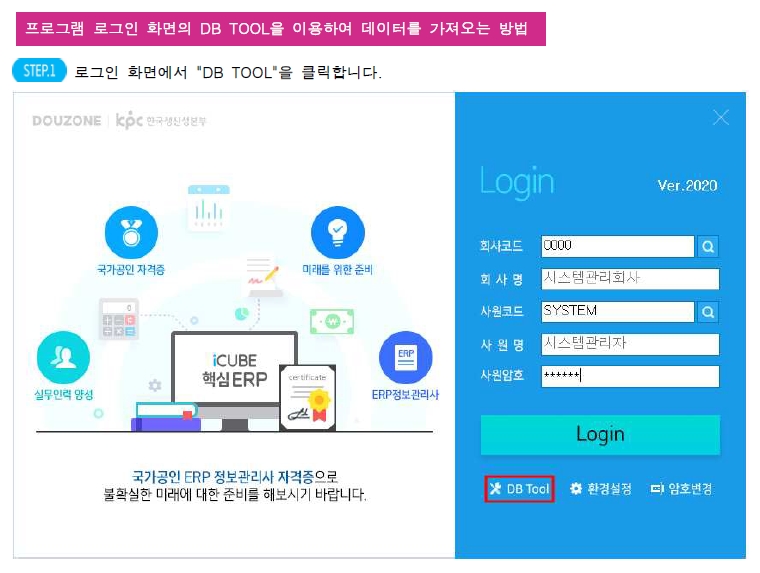
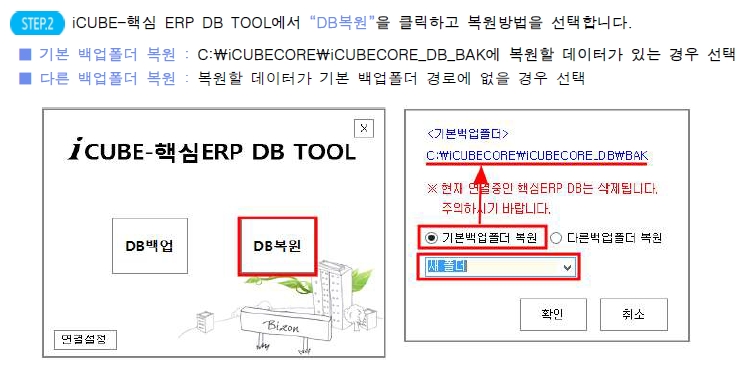
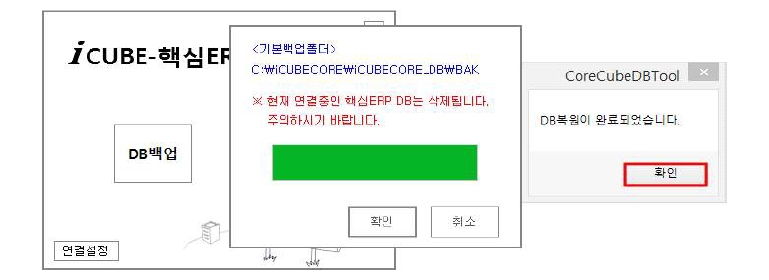
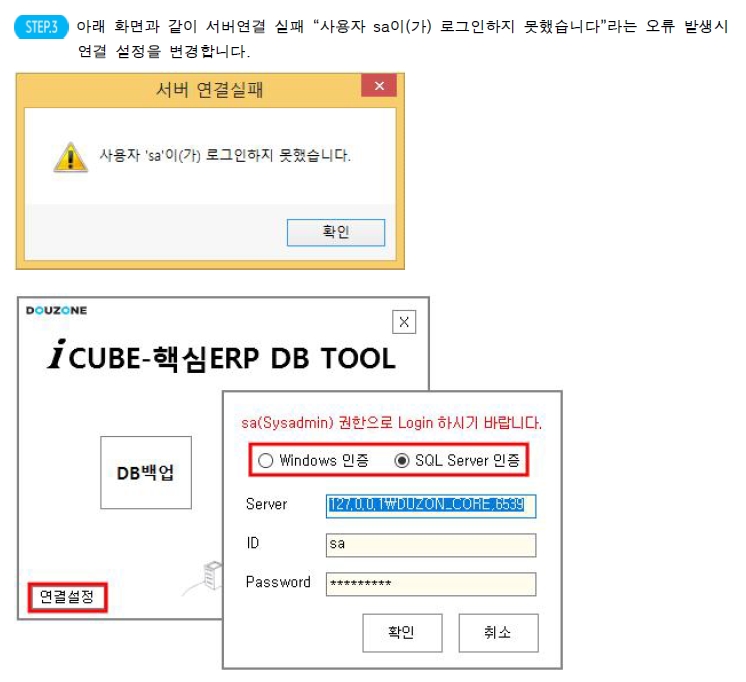
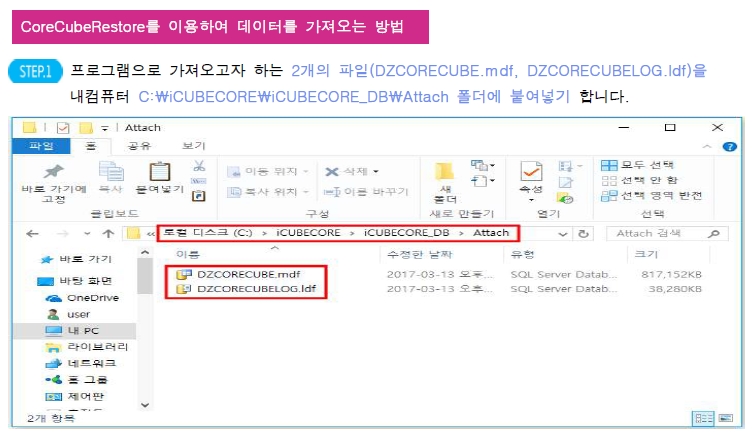

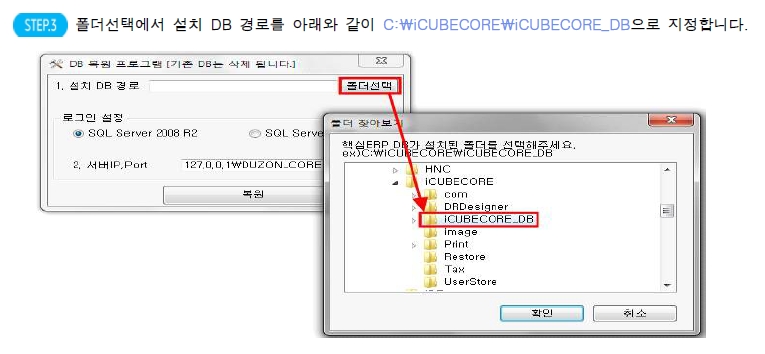
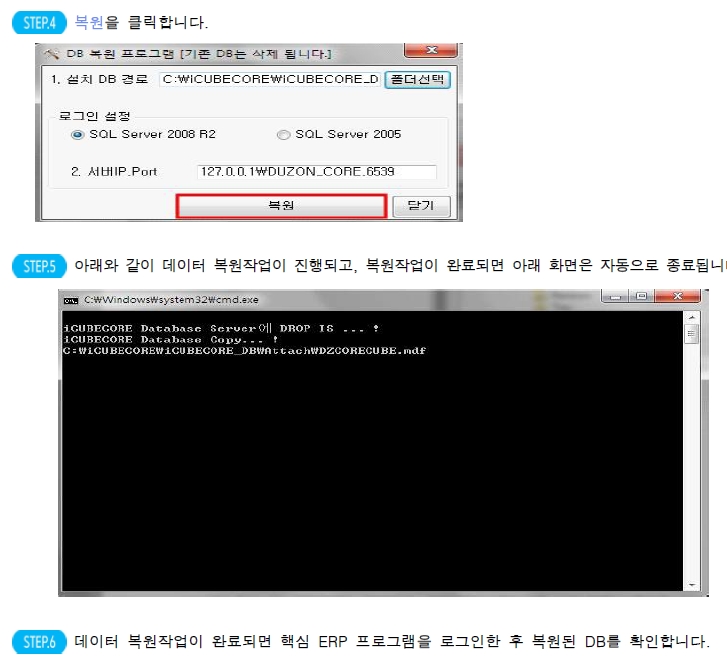
4. SQL Server 재설치 후에도 동일 현상이 발생하면 하드웨어 결함 가능성이 있습니다.
첨부파일 포트확인1.jpg
포트확인1.jpg
 포트확인2.jpg
포트확인2.jpg
 포트확인3.jpg
포트확인3.jpg
 포트확인4.jpg
포트확인4.jpg
 SQL 삭제.jpg
SQL 삭제.jpg
 SQL설치1.jpg
SQL설치1.jpg
 SQL설치2.jpg
SQL설치2.jpg
 SQL설치3.jpg
SQL설치3.jpg
 SQL설치4.jpg
SQL설치4.jpg
 SQL설치5.jpg
SQL설치5.jpg
 SQL설치6.jpg
SQL설치6.jpg
 SQL설치7.jpg
SQL설치7.jpg
 SQL설치8.jpg
SQL설치8.jpg
 SQL설치9.jpg
SQL설치9.jpg
 SQL설치10.jpg
SQL설치10.jpg
 SQL설치11.jpg
SQL설치11.jpg
 SQL설치12.jpg
SQL설치12.jpg
 SQL세팅1.jpg
SQL세팅1.jpg
 SQL세팅2.jpg
SQL세팅2.jpg
 SQL세팅3.jpg
SQL세팅3.jpg
 SQL세팅4.jpg
SQL세팅4.jpg
 DB복원1.jpg
DB복원1.jpg
 DB복원2.jpg
DB복원2.jpg
 DB복원3.jpg
DB복원3.jpg
 DB복원4.jpg
DB복원4.jpg
 DB복원5.jpg
DB복원5.jpg
 DB복원6.jpg
DB복원6.jpg
 DB복원7.jpg
DB복원7.jpg
 DB복원8.jpg
DB복원8.jpg
 요청이 실패했거나 서비스가 시기 적절하게 응답하지 않습니다..jpg
요청이 실패했거나 서비스가 시기 적절하게 응답하지 않습니다..jpg
- [중요]SQL SERVER 2008R2 설치 및 제거방법입니다.
-
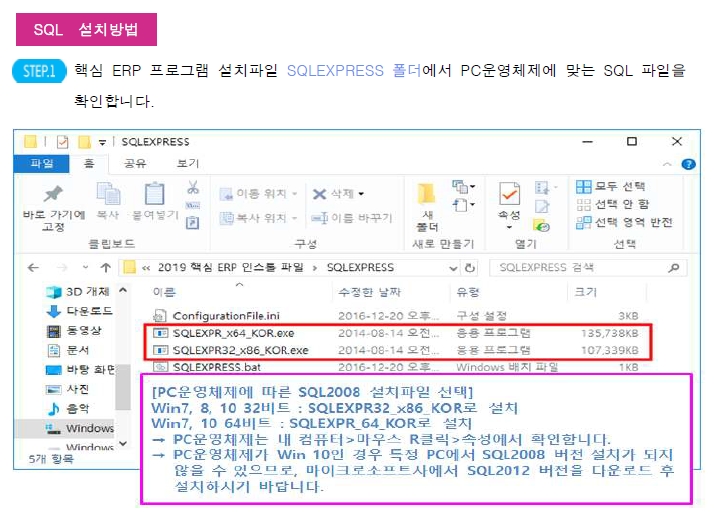
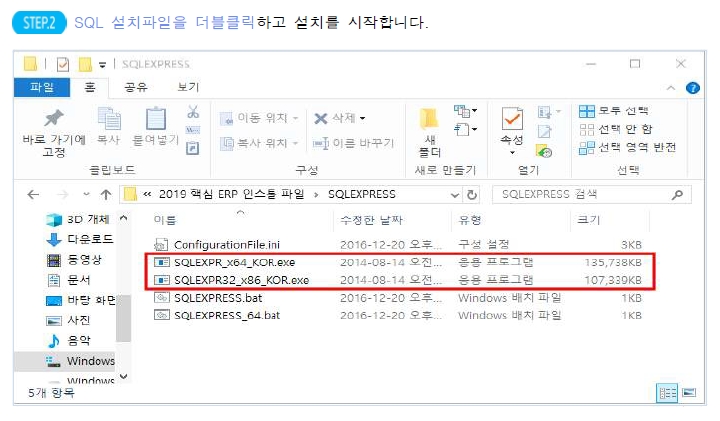
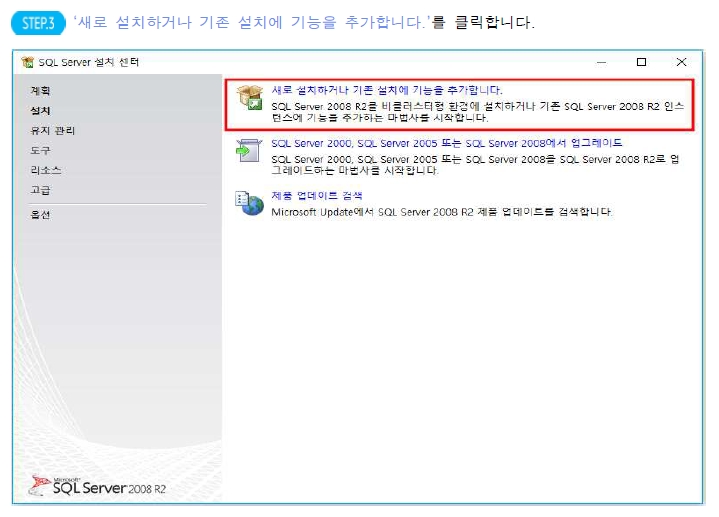
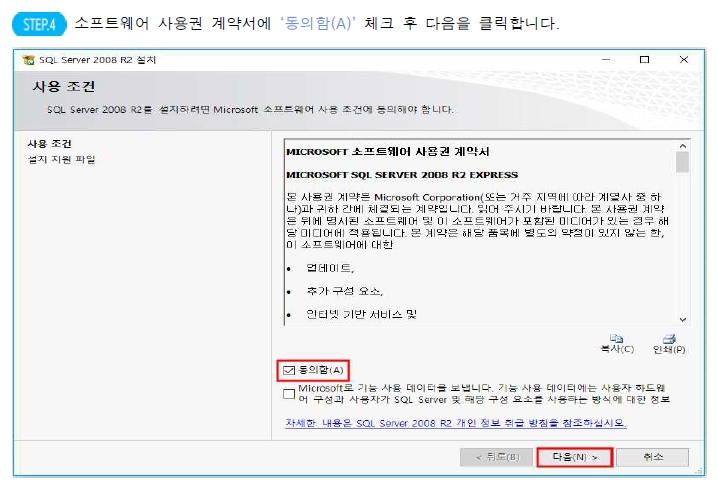
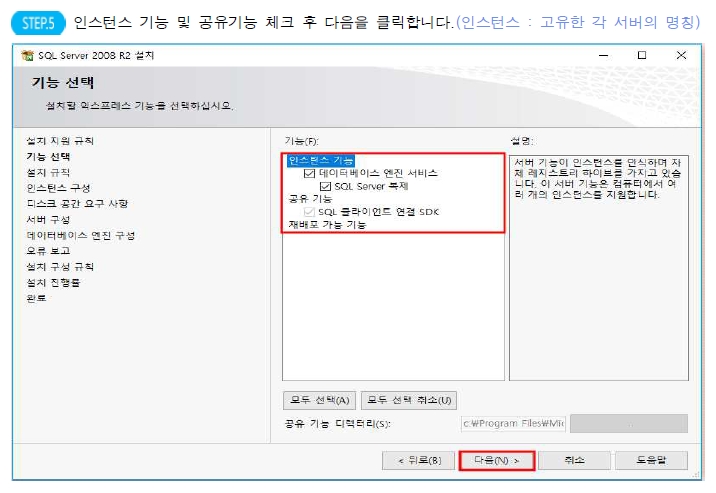
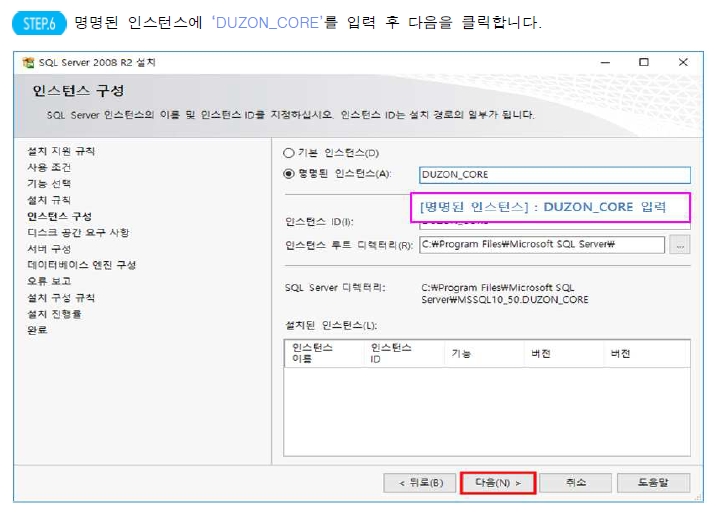
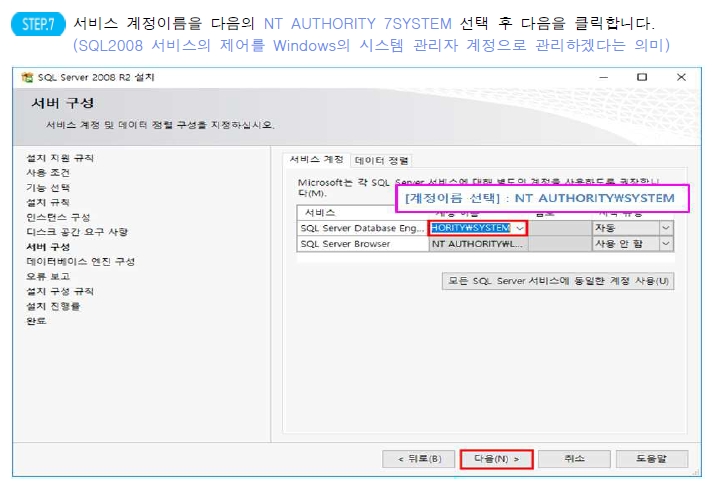
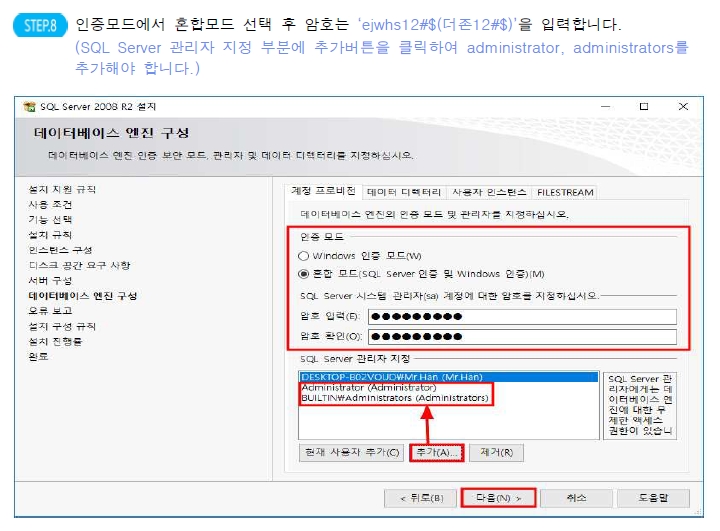
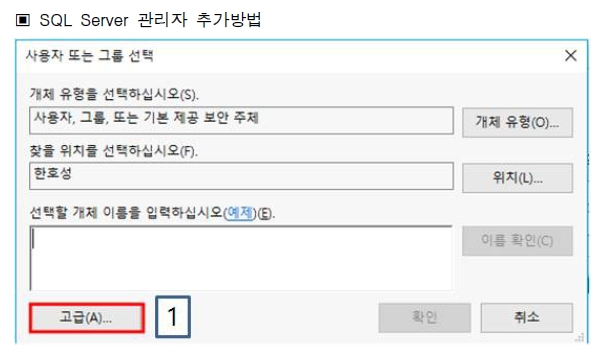
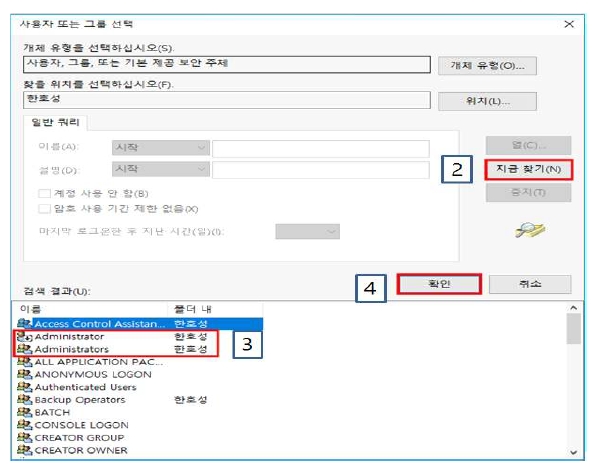
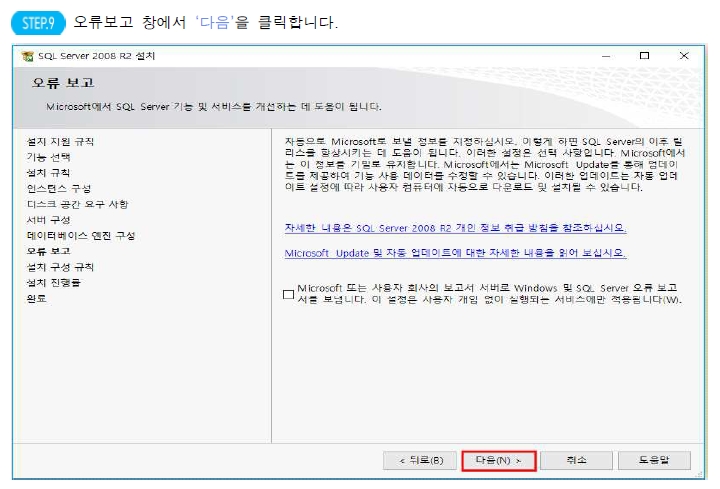
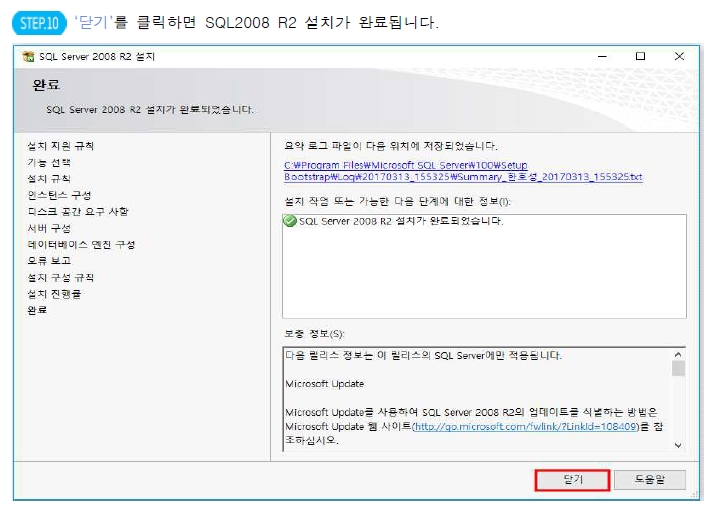
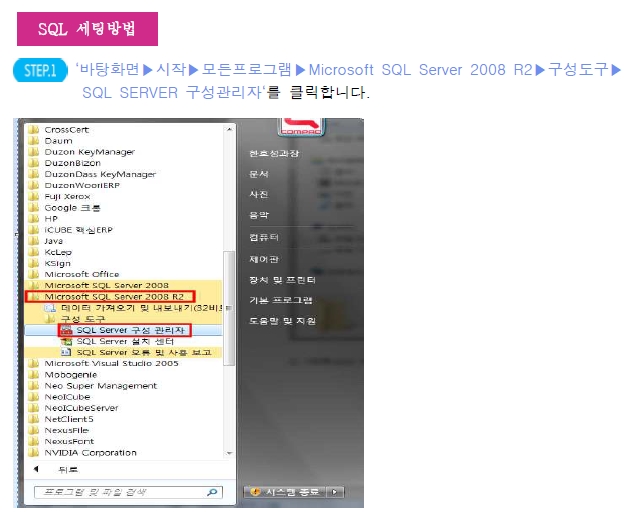
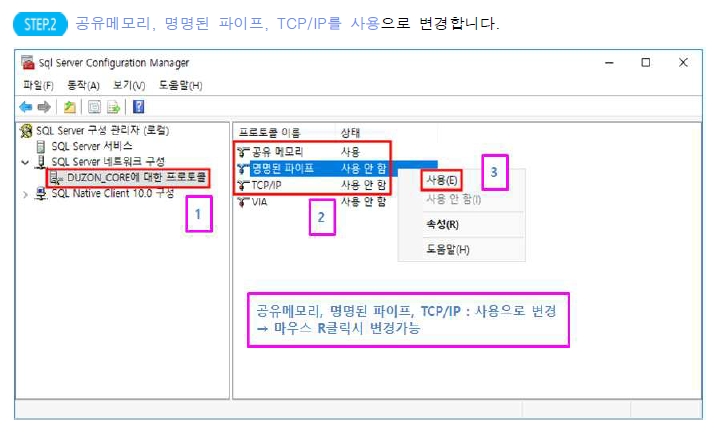
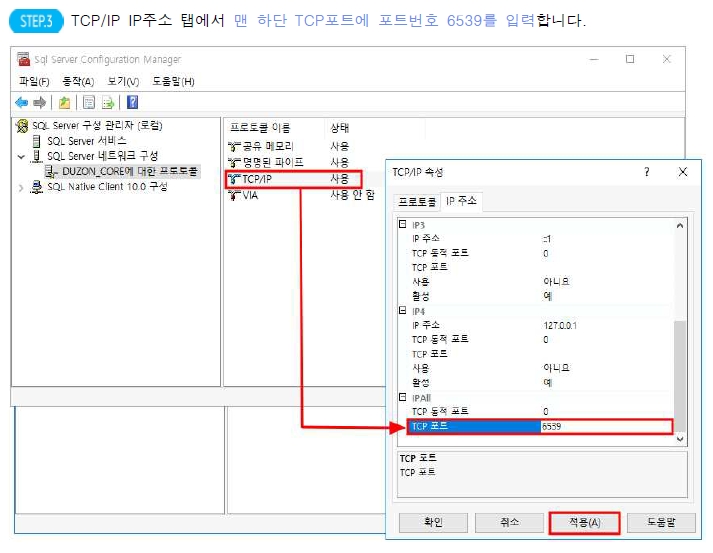
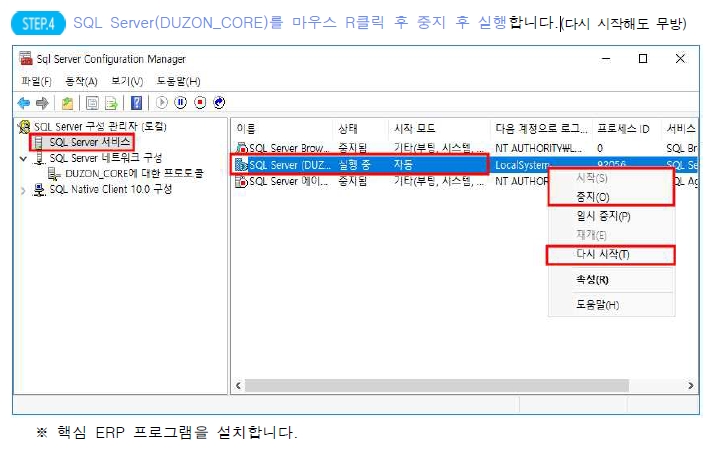
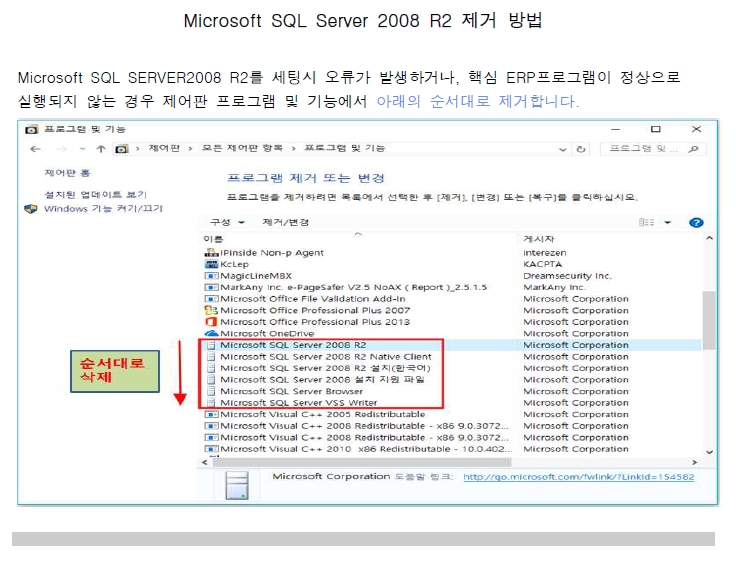 첨부파일
첨부파일 Microsoft SQL Server 2008 R2 설치 및 제거 방법1.jpg
Microsoft SQL Server 2008 R2 설치 및 제거 방법1.jpg
 Microsoft SQL Server 2008 R2 설치 및 제거 방법2.jpg
Microsoft SQL Server 2008 R2 설치 및 제거 방법2.jpg
 Microsoft SQL Server 2008 R2 설치 및 제거 방법3.jpg
Microsoft SQL Server 2008 R2 설치 및 제거 방법3.jpg
 Microsoft SQL Server 2008 R2 설치 및 제거 방법4.jpg
Microsoft SQL Server 2008 R2 설치 및 제거 방법4.jpg
 Microsoft SQL Server 2008 R2 설치 및 제거 방법5.jpg
Microsoft SQL Server 2008 R2 설치 및 제거 방법5.jpg
 Microsoft SQL Server 2008 R2 설치 및 제거 방법6.jpg
Microsoft SQL Server 2008 R2 설치 및 제거 방법6.jpg
 Microsoft SQL Server 2008 R2 설치 및 제거 방법7.jpg
Microsoft SQL Server 2008 R2 설치 및 제거 방법7.jpg
 Microsoft SQL Server 2008 R2 설치 및 제거 방법8.jpg
Microsoft SQL Server 2008 R2 설치 및 제거 방법8.jpg
 Microsoft SQL Server 2008 R2 설치 및 제거 방법9.jpg
Microsoft SQL Server 2008 R2 설치 및 제거 방법9.jpg
 Microsoft SQL Server 2008 R2 설치 및 제거 방법10.jpg
Microsoft SQL Server 2008 R2 설치 및 제거 방법10.jpg
 Microsoft SQL Server 2008 R2 설치 및 제거 방법11.jpg
Microsoft SQL Server 2008 R2 설치 및 제거 방법11.jpg
 Microsoft SQL Server 2008 R2 설치 및 제거 방법12.jpg
Microsoft SQL Server 2008 R2 설치 및 제거 방법12.jpg
 Microsoft SQL Server 2008 R2 설치 및 제거 방법13.jpg
Microsoft SQL Server 2008 R2 설치 및 제거 방법13.jpg
 Microsoft SQL Server 2008 R2 설치 및 제거 방법14.jpg
Microsoft SQL Server 2008 R2 설치 및 제거 방법14.jpg
 Microsoft SQL Server 2008 R2 설치 및 제거 방법15.jpg
Microsoft SQL Server 2008 R2 설치 및 제거 방법15.jpg
 Microsoft SQL Server 2008 R2 설치 및 제거 방법16.jpg
Microsoft SQL Server 2008 R2 설치 및 제거 방법16.jpg
 Microsoft SQL Server 2008 R2 설치 및 제거 방법17.jpg
Microsoft SQL Server 2008 R2 설치 및 제거 방법17.jpg